Čtěte knihy z knihovny na své elektronické čtečce
Pozdravte výpůjčky z knihoven v 21. století. Ačkoli starý způsob půjčování zůstává užitečným a životaschopným způsobem, jak vyzkoušet některé tituly, jeden z užitečnějších aspektů při přechodu z knih mrtvých stromů na e-čtečky by měla být možnost snadno si půjčovat e-knihy z veřejných knihoven jako studna.
Při půjčování e-knih nemusíte vycházet z domova, nemusíte se obávat pozdních poplatků, nechybí stránky ani otrhané přebaly, nemusíte hledat na internetu bezplatné stahování e-kniha nikdy se nemusíte obávat, kde ta kniha mohla být.
Majitelé e-čteček Amazon mají tři možnosti za půjčování knih pomocí Kindle, včetně toho, že mají další sdílet své knihy Kindle.
01
ze dne 04
Půjčit si e-knihu není vždy jednoduché
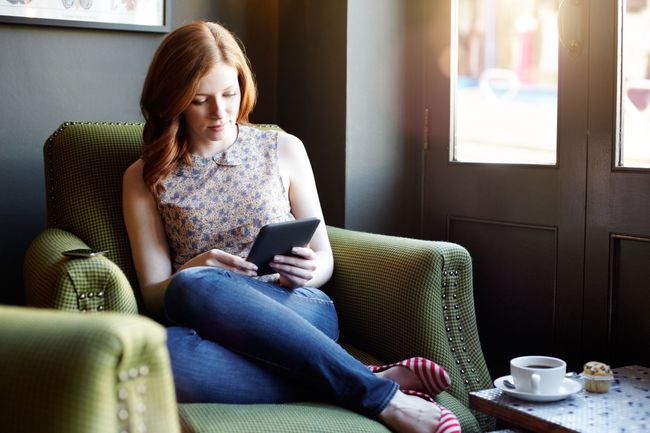
Kvůli problémům s formátem a správou digitálních práv (DRM) je půjčování e-knih mnohem komplikovanější, než by bylo potřeba. knihovny postupují s novou technologií opatrně, takže jejich sbírky e-knih jsou zlomkem jejich fyzické knihy sbírky. Nepomáhá ani to, že se vydavatelé snaží přidávat omezení, která snižují atraktivitu e-knih pro knihovny.
Existuje také mylná představa, že e-kniha znamená neomezené půjčování (tj. jakmile knihovna zakoupí kopii, může ji půjčit komukoli, protože jde o soubor, který lze opakovaně kopírovat). Realita je taková, že s digitálními kopiemi se zachází úplně stejně jako s fyzickými kopiemi, takže jakmile je kopie vypůjčena, nikdo jiný si ji nemůže půjčit, dokud nebude „vrácena“.
Přesto, když se hvězdy seřadí, je to pro knihovnu příjemná možnost půjčit si e-knihy zdarma, abyste mohli získat nedotčenou kopii bestselleru, kterou si můžete přečíst na své vlastní elektronické čtečce, místo abyste museli vydělávat pár babek na její koupi vy sám.
02
ze dne 04
Porozumění digitálním kopiím

Zde je několik problémů, které je třeba zvážit, když pochopíte, jak fungují digitální kopie knih:
Jsou k dispozici elektronické knihy?
Ne všechny knihovny nabízejí digitální výpůjčky. Web vaší knihovny bude obsahovat odkaz na e-knihy nebo digitální knihy, pokud je služba dostupná.
Požadavek na členství
Toto je drobný problém, ale pro půjčování e-knih je vyžadováno členství v knihovně. Mnoho z nich nabízí 30denní zkušební členství online, takže si to můžete vyzkoušet, aniž byste se museli zavázat nebo se plahočit dolů na pobočku.
Některé knihovny mohou hostujícím členům povolit žít mimo jejich místní oblast, ale vydavatelé pracují na utěsnění této mezery.
Požadavek na přístup k internetu
Typické nastavení půjčování e-knih vyžaduje, aby zákazník knihovny měl vlastní počítač a přístup k internetu. To bude představovat výzvu pro každého, kdo chce číst knihu z knihovny na elektronické knize, ale nemá internet.
DRM
Většina knihoven používá technologii dodávanou společností OverDrive zvládnout operace s e-knihami. Podle OverDrive v současnosti jeho systém využívají tisíce knihoven po celém světě.
Společnost používá Ochrana Adobe DRM aby e-knihy omezily neoprávněné použití, a to je místo, kde jsou věci opravdu matoucí.
03
ze dne 04
Kompatibilita zařízení a software
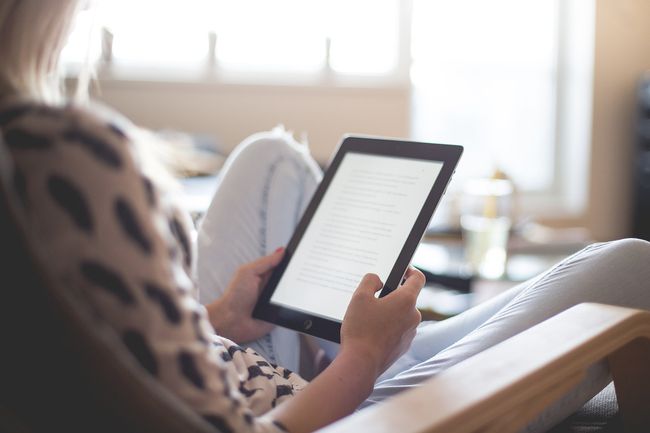
Dostupné formáty souborů jsou chráněny DRM EPUB a PDFa přestože existuje solidní podpora pro čtení těchto e-knih na Windows PC nebo Mac (a také na různých zařízeních prostřednictvím aplikací), formáty souborů zůstávají prokletí elektronických čteček.
Elektronické čtečky Sony jsou podporovány, stejně jako všechny KOUT modely, Kobo e-čtečky a Amazon Roznítit. Úplný seznam toho, co je kompatibilní a co není, je k dispozici na Web Overdrive.
Za předpokladu, že jste splnili všechna výše uvedená omezení (máte počítač, přístup k internetu, členství v knihovně a kompatibilní elektronickou čtečku), vyrážíte na závody. No, skoro.
Chcete-li získat přístup k souborům chráněným DRM, musíte stáhnout a nainstalovat Adobe Digital Editions software na vašem počítači. Vaše knihovna pravděpodobně poskytne odkaz na stránku ke stažení. Adobe vám dává možnost aktivovat digitální edice anonymně, ale to je užitečné pouze v případě, že budete číst vypůjčené e-knihy výhradně na tomto počítači.
Musíš vytvořit Adobe ID za účelem přenesení vypůjčených e-knih z počítače do jiného zařízení, jako je například vaše elektronická čtečka.
Jakmile nainstalujete a aktivujete Adobe Digital Editions v počítači, připojte svou elektronickou čtečku k počítači pomocí a USB kabel a software vám dá možnost autorizovat vaši čtečku elektronických knih. Po dokončení tohoto kroku si konečně budete moci vypůjčit e-knihy a přenést je do vaší elektronické čtečky.
04
ze dne 04
Půjčování e-knih, držení a seznamy přání
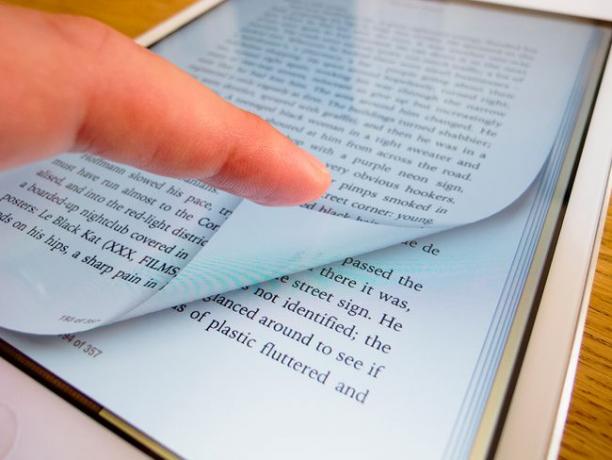
Iain Masterton/Getty Images
Po všech těch kruzích, kterými jste se museli do tohoto bodu přeskočit, se může proces vypůjčení e-knihy zdát až příliš snadný. Rozhraní OverDrive je zjevně zakořeněno v elektronickém obchodování (spolu s analogií nákupního košíku a pokladny), ale je relativně jednoduché.
Z počítače přejděte do sekce elektronických knih ve vaší knihovně a přihlaste se pomocí svého členského účtu. Zobrazí se vám seznam sbírky e-knih rozdělené do kategorií. Každý titul e-knihy bude mít pod sebou užitečné popisné pole, které ukazuje formát spolu s možností vypůjčit si knihu nebo ji přidat do seznamu přání.
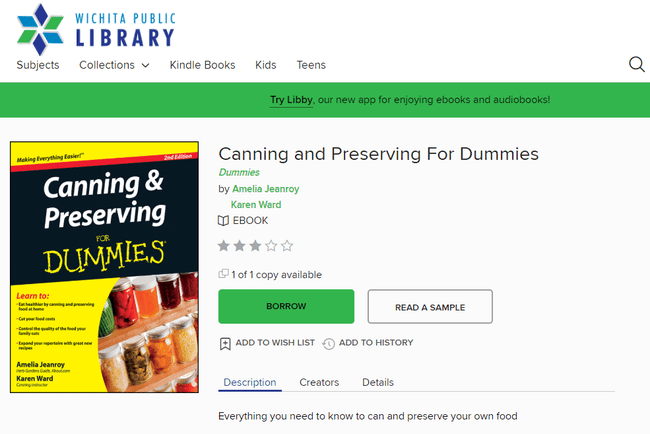
Pokud e-knihu již zkontroloval někdo jiný, Půjčit si je nahrazeno Umístěte přidržení. Chcete-li ušetřit na frustraci, proveďte pokročilé vyhledávání a vyberte Nyní dostupný z Dostupnost rozbalovací nabídka. Tato možnost filtruje výsledky, takže uvidíte pouze e-knihy, které jsou aktuálně dostupné.
Pokud byly zkontrolovány všechny dostupné kopie e-knihy, kterou si chcete vypůjčit, můžete ji pozastavit. Až někdo příště vrátí kopii, budete informováni e-mailem, že titul je nyní k dispozici a budete mít sadu čas (obvykle tři dny, i když se to liší) na prohlédnutí e-knihy předtím, než bude vydána a dostupná kdokoliv.
Seznam přání ukládá tituly, které by vás mohly zajímat později.
Chcete-li si e-knihu prohlédnout, klikněte Půjčit si a pokračujte k pokladně. Budete požádáni o členství v knihovně, poté se e-kniha stáhne do vašeho počítače a zobrazí se na Půjčeno knihovna v Adobe Digital Editions. Připojte svou elektronickou čtečku a budete moci přenést titul z knihovny Adobe Digital Editions do vaší elektronické čtečky.
Proces vrácení e-knihy je jednoduchý a jedna z velkých výhod půjčování e-knih z knihovny ve srovnání s tradičním způsobem. Jednoduše řečeno, nemusíte dělat nic; po uplynutí výpůjční lhůty (od sedmi do 21 dnů) bude kniha odstraněna z vaší knihovny Adobe Digital Editions.
Na vaší elektronické čtečce je kniha označena jako platnost vypršela, takže je docela k ničemu (nebudete moci číst), ale budete muset tuto kopii ručně smazat, až vás omrzí ji vidět. Žádné vláčení knih zpět do knihovny, žádné riziko ztráty vypůjčené knihy a nikdy žádné poplatky z prodlení.
